Linux6.7 安装图文
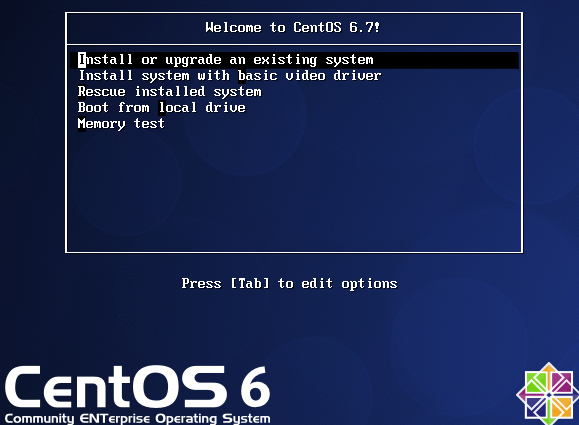
选择第一个进行安装
1. Install or upgrade an existing system 安装或升级系统
2. Install system with video drver 安装系统视频驱动
3. Rescue installed system 救援模式
4. Boot from drive 本地启动
5. Memory test 内存测试
分区指南: Linux分区顺序 sda - swap -
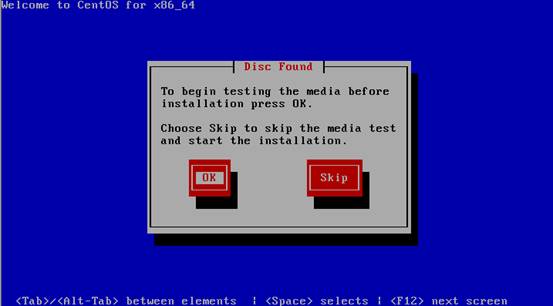
检查光盘完整性(一般选择skip跳过)

(![]() 下一步)
下一步)
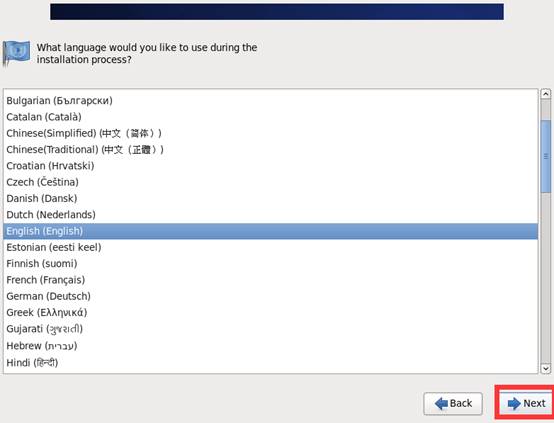
此处为安装过程中选择的语言 。 选择默认就好 点击next
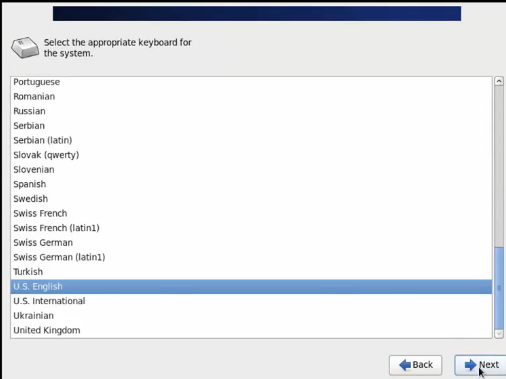
键盘布局选择默认 美式键盘点击 next
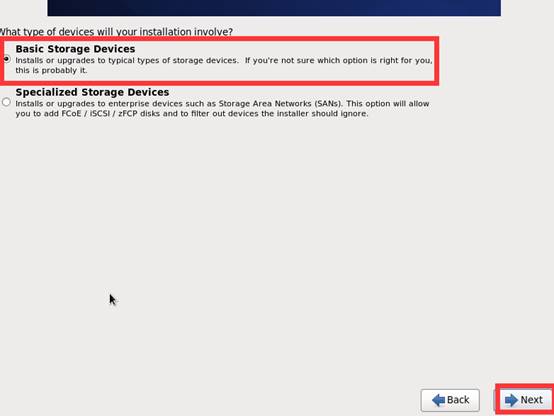
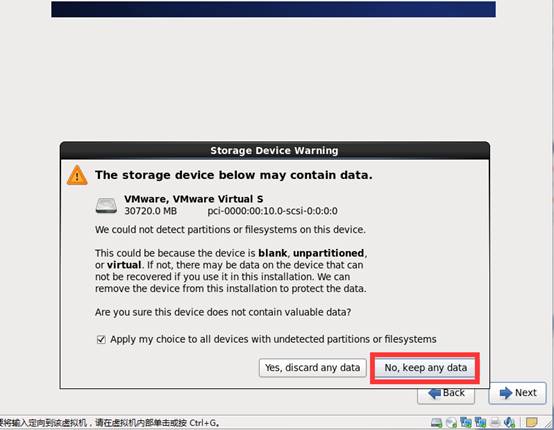
是否格式化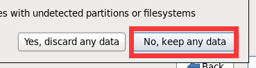 选择否就好。
选择否就好。
全新机器可以选择 YES
【因为是实验环境 机器是新的没有分区 所以这选择yes 格式化后重新分】
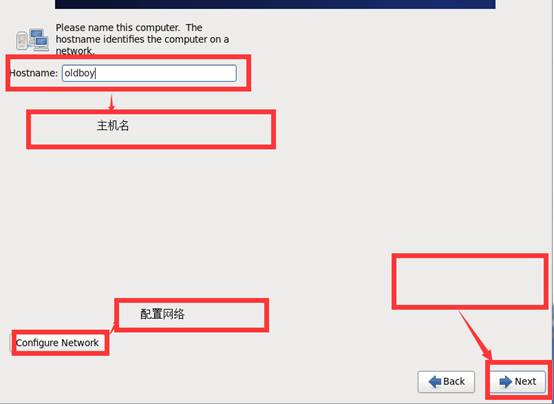
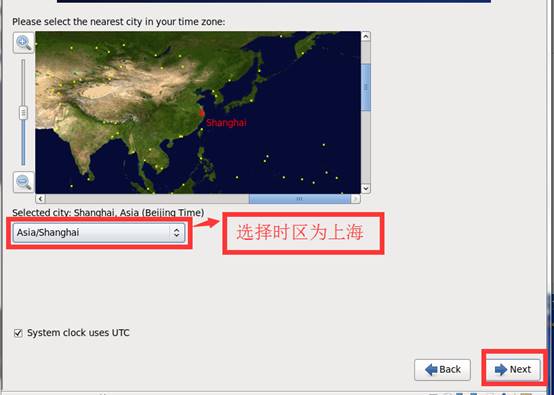
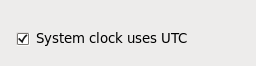 这个不勾选
这个不勾选
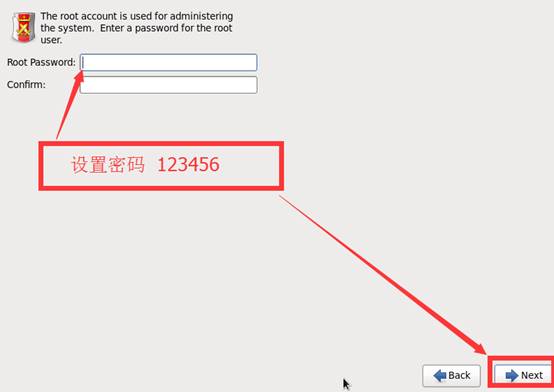
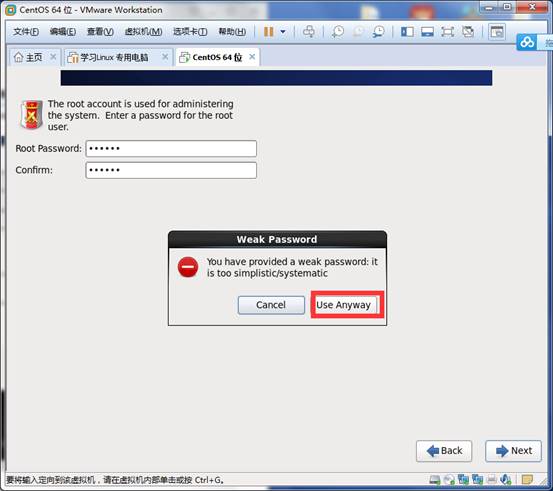
提示密码问题 不用理他 直接选择 use
下一步后到了这个界面
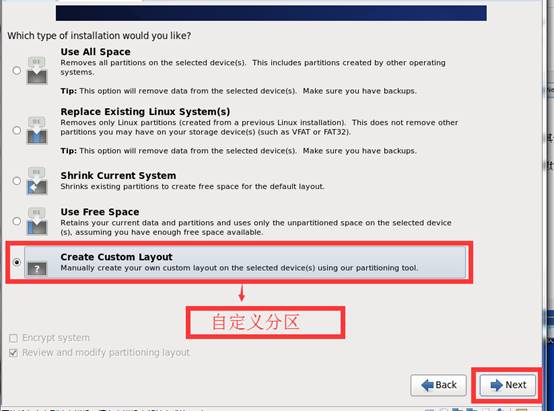
“Use All Space”;删除当前磁盘所有分区,包括其他系统创建的分区。
“Replace Rxisting Linux System(s)”:删除当前磁盘所有Linux 分区 而不删除其他系统创建的分区,(这是系统默认选项)
“Shrink Current System”: 利用(挤压)分区上存在的所有空闲空间,创建系统默认的分区布局。
“Usr Free Space”: 使用未使用的分区空间。
“Create Custom Layout”: 自定义分区方式。
创建第一个分区:

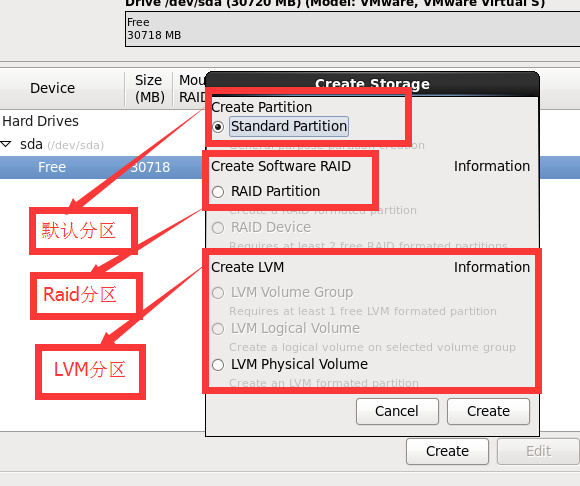
一般使用第一个 标准分区
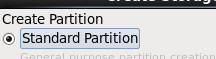
点击
下一步后:
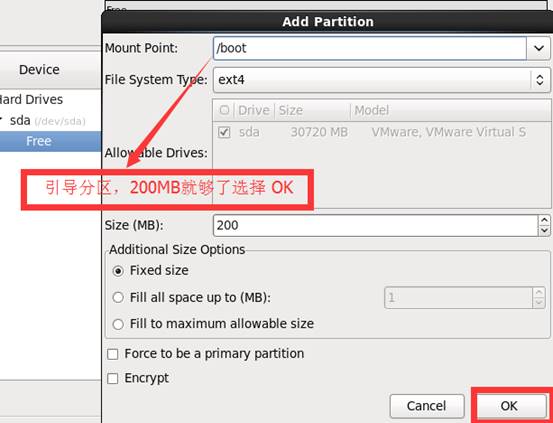
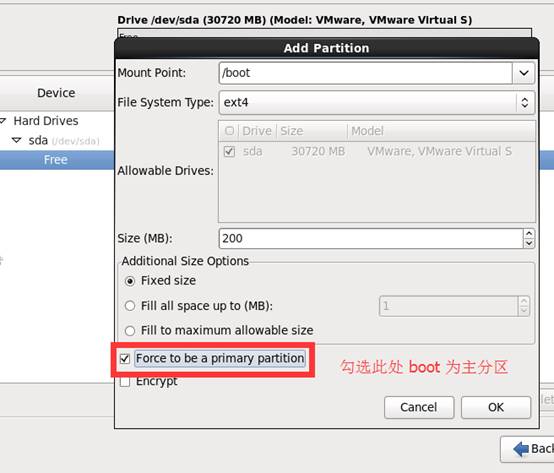
创建第二个分区 /swap 【生产环境中内存为1.5倍 】
、
创建第三个分区 (根分区)

Linux系统分区 /boot(引导启动分区) /swap(内存分区) /(根分区)
以上配置完成后 结果如图:
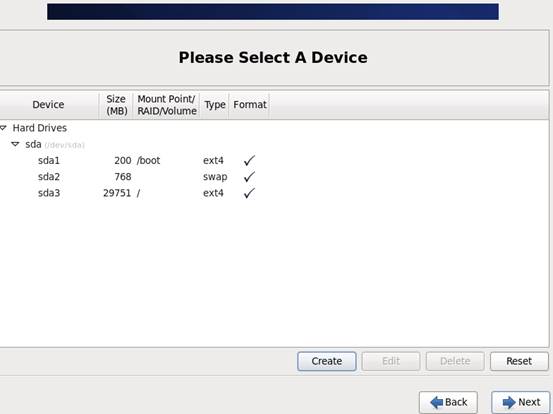
点击 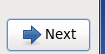 下一步
下一步

出现格式化提醒,点击 format下一步 ![]()
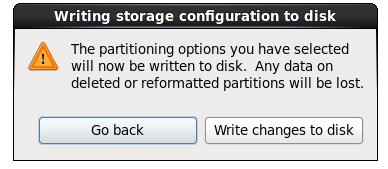
提醒 是否写入分区表 选择![]() 写入分区表
写入分区表
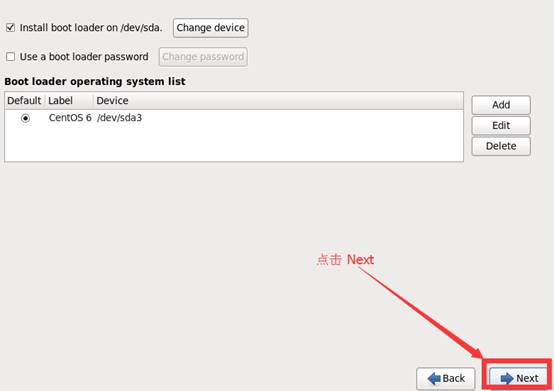
(写入引导 点击 next )
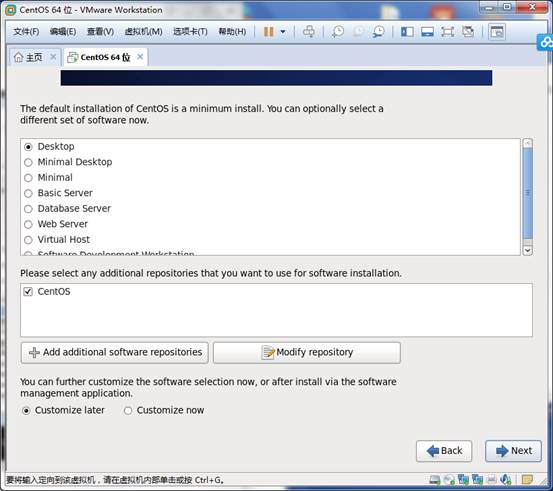
安装包选择
去除desktop 选择 minimal

选择结果:
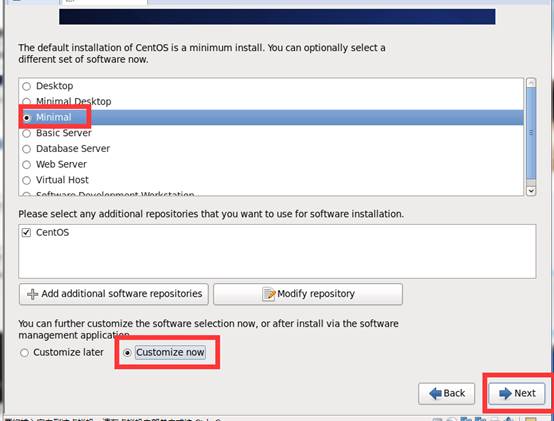
选择安装包:
选择 base system - 1. Base 2.compatib

选择 Development
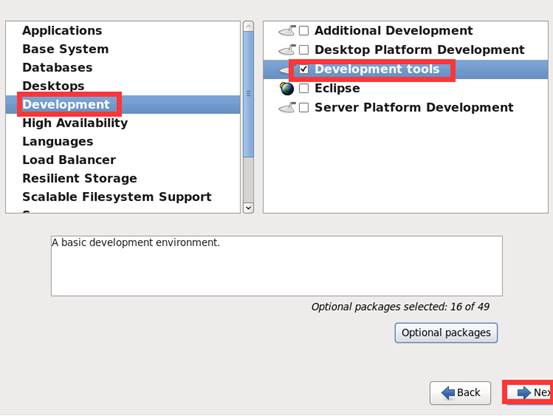
Linux 系统分区的基本要求
1)最少要有一个根 (/)分区,用来存放系统文件以及程序,大小至少在5GB以上。
2)要有一个swap(交换)分区,他的作用相当于Windows里的虚拟内存,swap分区的大小一般为物理内存的1.5倍(内存<8G).
当系统物理内存大于8G则 swap分区配置8-16GB即可,太大无用 且浪费磁盘空间。 Swap分区不是必须的 ,但是大多数情况还是设置了比较好。
3)/Boot 分区 , 这是Linux系统的引导分区,用于存放系统引导文件,如Linux内核等。 所有文件总大小一般只有几十MB
并且以后也不会增大很多,因此该分区可以设置为100-200,这个分区也不是必须的。
工作中可以通过:
Yum groupinstall “Compatibility libraries” “Base” “Development tools”
Yum groupinstall “debugging Tools” “Dial-up Networking Support”
通过 yum grouplist查询安装的包
点击 next 下一步开始安装
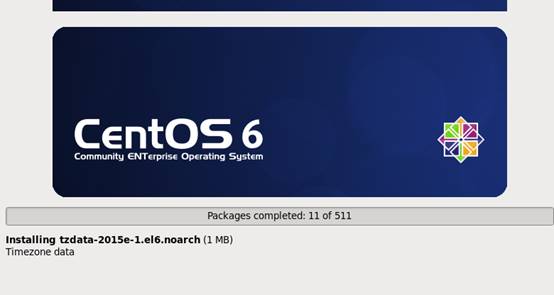
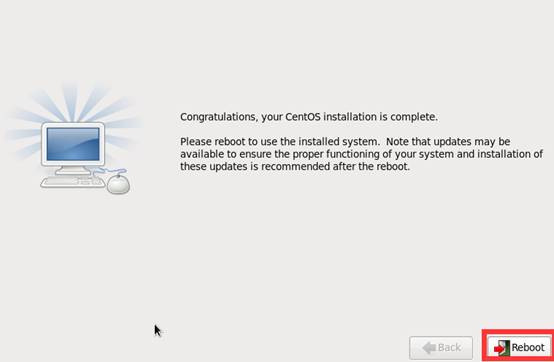
安装完成后 点击 reboot 重启Linux
重启后即可正常使用

----------------分区指南--------------
一般分为三个分区
Swap boot / 根
Linux 分区
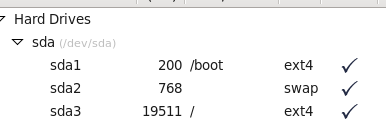
Centos 配置网卡 在进入后 输入 setup 即可 (完毕)

 微信赞赏
微信赞赏

 支付宝赞赏
支付宝赞赏 